eml ファイルは、電子メールのコンテンツと添付ファイルを保存するために一般的に使用される電子メール ファイル形式です。 Word ファイルは、さまざまな文書の作成および編集に適した、一般的に使用される文書形式です。場合によっては、電子メール コンテンツの編集や共有を容易にするために、eml ファイルを Word ファイルに変換する必要がある場合があります。以下では、eml ファイルを Word ファイルに変換する一般的な方法をいくつか紹介します。
方法 1: 電子メール クライアント ソフトウェアを使用する
多くの電子メール クライアント ソフトウェア (Microsoft Outlook、Mozilla Thunderbird など) は、eml ファイルのエクスポートと保存をサポートしています。次の手順に従って、eml ファイルを Word ファイルに変換できます。
- 電子メール クライアント ソフトウェアを開き、対象の電子メールの受信トレイまたはその他の適切なフォルダーに入ります。
- 変換する eml ファイルを検索して選択します。
- メニューバーで「ファイル」(または同様のオプション)を見つけて、「エクスポート」または「保存」オプションをクリックします。
- ポップアップ ダイアログ ボックスで、保存する場所とファイル名を選択し、ファイルの種類を「txt」または「テキスト ファイル」形式に設定します。
- [保存] ボタンをクリックして、eml ファイルをコンピュータに保存します。
- Microsoft Word ソフトウェアを開き、メニュー バーの [ファイル] を選択し、[開く] オプションをクリックします。
- ファイルを開くインターフェイスで、以前に保存した eml ファイルを選択し、「開く」ボタンをクリックします。
- これで、eml ファイルが Word ファイルに正常に変換されました。コンテンツを編集して書式設定することができます。
方法 2: オンライン変換ツールを使用する
電子メール クライアント ソフトウェアをインストールしたくない場合は、オンライン変換ツールを使用して eml ファイルを Word ファイルに変換することもできます。具体的な手順は次のとおりです。
- 「Zamzar」や「Convertio」などのオンライン eml ファイル変換ツールを任意のブラウザで開きます。
- 変換ツールのインターフェースで「ファイルを選択」ボタンをクリックし、変換する eml ファイルを選択します。
- ファイル形式オプションで、ファイルを Word ファイルの拡張子である「doc」または「docx」形式に変換することを選択します。
- 設定を確認したら、「変換」または「変換開始」ボタンをクリックすると、ツールはemlファイルからWordファイルへの変換を開始します。
- 変換が完了すると、ツールはダウンロード リンクを提供します。リンクをクリックして、変換された Word ファイルをダウンロードして保存します。
- ダウンロードした Word ファイルを開くと、編集したり書式設定したりできます。
方法 3: 形式変換ソフトウェアを使用する
オンライン変換ツールに加えて、ファイル形式の変換専用のソフトウェアもいくつかあります。たとえば、WPS Office、Adobe Acrobat、その他のソフトウェアはすべてファイル形式変換機能を提供します。
- 任意の形式変換ソフトウェアをインストールして開きます。
- ソフトウェア インターフェイスで、[変換] または [ツール] オプションをクリックし、[ファイル変換] または同様のオプションを選択します。
- ファイル変換インターフェイスで、変換する eml ファイルを選択し、出力形式として「doc」または「docx」(Word ファイルの形式) を選択します。
- 出力ファイルの保存パスや命名規則などの他のオプションを構成します。
- [変換] または [変換開始] ボタンをクリックすると、ソフトウェアは eml ファイルから Word ファイルへの変換を開始します。
- 変換が完了したら、変換された Word ファイルを開いて編集したり書式設定したりできます。
上記の方法では eml ファイルを Word ファイルに変換できますが、変換結果の形式やレイアウトが多少異なる場合があることに注意してください。特に、EML ファイルに複雑な表、画像、その他の特殊なコンテンツが含まれている場合、変換結果が期待を完全に満たさない可能性があります。したがって、変換する前に、変換結果をプレビューして、変換後に目的のコンテンツと形式が保持されていることを確認することをお勧めします。
以上がEMLファイルをWord形式に変換する方法の詳細内容です。詳細については、PHP 中国語 Web サイトの他の関連記事を参照してください。
 怎么看office是什么版本的Jan 04, 2021 pm 01:55 PM
怎么看office是什么版本的Jan 04, 2021 pm 01:55 PM查看office版本的方法:1、新建一个excel表格,并双击点开;2、在excel的左上角点击【文件】进入;接着从【文件】进入之后选择【账户】;3、在打开的页面中查看使用的Microsoft Office版本信息即可。
 如何将EML文件转换为Word格式Feb 19, 2024 am 08:52 AM
如何将EML文件转换为Word格式Feb 19, 2024 am 08:52 AMeml文件是一种电子邮件文件格式,通常用于保存电子邮件的内容和附件。而Word文件是一种常用的文档格式,适用于创建和编辑各种文档。在某些情况下,我们可能需要将eml文件转换为Word文件,以便更方便地编辑和共享邮件内容。下面将介绍几种常见的方法来转换eml文件为Word文件。方法一:使用邮件客户端软件许多邮件客户端软件(如MicrosoftOutlook、
 mac的word没有文件?Jan 31, 2024 pm 04:27 PM
mac的word没有文件?Jan 31, 2024 pm 04:27 PM导读:本文本站来给大家介绍有关mac的word没有文件的相关内容,希望对大家有所帮助,一起来看看吧。mac上没有word怎么办?启动台找不到word,则点击访达。点击访达侧边栏上应用程序上,如图。翻页应用到word点击它,如图。那么即可将其打开了,如图。在Mac上用Pages打开你想转换/存储为Word格式的文件。在“文件”菜单里选择“导出到”,然后在子菜单里选择“Word...”。在“导出您的文稿”下拉菜单“Word”选项里,按一下高级选项旁的三角形。打开任意苹果电脑,进入电脑桌面主页,在桌面
 Html怎么转存成exelFeb 21, 2024 pm 10:48 PM
Html怎么转存成exelFeb 21, 2024 pm 10:48 PMHTML怎样转存为Excel,需要具体代码示例导言:在实际的工作中,有时我们需要将网页中的数据导出为Excel格式。HTML是一种常见的网页标记语言,而Excel则是一种常用的电子表格软件,两者格式不同,所以需要进行转换。本文将介绍如何使用JavaScript和第三方库来实现将HTML转存为Excel文件的功能,并给出具体的代码示例。一、使用JavaScri
 Go语言中实现将PDF文件转换为Word文档的实用方法Jan 31, 2024 pm 06:07 PM
Go语言中实现将PDF文件转换为Word文档的实用方法Jan 31, 2024 pm 06:07 PMGo语言实现PDF转Word文档的实用方法前言PDF和Word是两种常用的文档格式,在不同的场景下有不同的用途。PDF格式的文档具有跨平台兼容性好、安全性高、易于存储和传输等优点,而Word格式的文档则具有可编辑性强、易于修改和格式化等优点。因此,在某些情况下,需要将PDF文档转换为Word文档。Go语言实现PDF转Word文档Go语言是一个开源的、编译型的
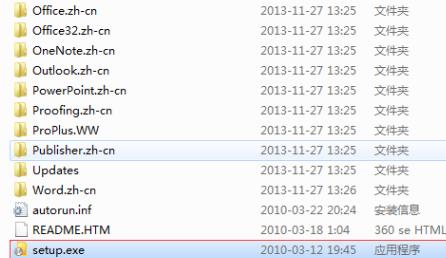 学习如何升级Office 2007至2016Jan 06, 2024 pm 05:10 PM
学习如何升级Office 2007至2016Jan 06, 2024 pm 05:10 PMoffice2007有些用户觉得版本老旧,很多的功能已经不够用了,因此想要去升级为2016,为此下面带来了升级教程,一起来看看office2007怎么升级到2016吧。office2007怎么升级到2016:1、首先用户需要下载office2016,然后点击“setup.exe”。2、然后就可以等待安装了,如果自带office2007那么就会出现升级。3、等到完成安装就可以覆盖之前的版本了。4、最后就可以在左下角的开始程序中看到已经升级成功了。
 将CEB文件转换成PDF的步骤Jan 02, 2024 pm 10:15 PM
将CEB文件转换成PDF的步骤Jan 02, 2024 pm 10:15 PM很多小伙伴在网上下载了CEB格式的文件,但是发现无法打开,因为格式的问题,那么该如何解决呢?其实只需要下载一个阅读软件就可以了,今天小编带来了详细的解决方法,具体的教学下面一起来看看吧。CEB转PDF文件的教程下载ApabiReader1、打开软件,点击此处按钮2、选择并点击3、选择转换成PDF文件的保存目录,输入后点击4、等待此窗口消失就能确定转换完成了5、此时我们看到转换成功了CEB文件相关问题ceb文件怎么打开>>>
 为什么office无法激活Jun 28, 2023 pm 01:31 PM
为什么office无法激活Jun 28, 2023 pm 01:31 PMoffice无法激活解决原因及解决方法:1、网络或更换网络联接方式错误,需要更换网络并更新Office;2、微软帐户信息不正确,使用微软工具修复;3、没有卸载所有Office软件后重装,可以尝试卸载后重装;4、F10恢复出厂设置;5、联系微软Office客服获取帮助。


ホットAIツール

Undresser.AI Undress
リアルなヌード写真を作成する AI 搭載アプリ

AI Clothes Remover
写真から衣服を削除するオンライン AI ツール。

Undress AI Tool
脱衣画像を無料で

Clothoff.io
AI衣類リムーバー

AI Hentai Generator
AIヘンタイを無料で生成します。

人気の記事

ホットツール

SublimeText3 中国語版
中国語版、とても使いやすい

MinGW - Minimalist GNU for Windows
このプロジェクトは osdn.net/projects/mingw に移行中です。引き続きそこでフォローしていただけます。 MinGW: GNU Compiler Collection (GCC) のネイティブ Windows ポートであり、ネイティブ Windows アプリケーションを構築するための自由に配布可能なインポート ライブラリとヘッダー ファイルであり、C99 機能をサポートする MSVC ランタイムの拡張機能が含まれています。すべての MinGW ソフトウェアは 64 ビット Windows プラットフォームで実行できます。

AtomエディタMac版ダウンロード
最も人気のあるオープンソースエディター

メモ帳++7.3.1
使いやすく無料のコードエディター

mPDF
mPDF は、UTF-8 でエンコードされた HTML から PDF ファイルを生成できる PHP ライブラリです。オリジナルの作者である Ian Back は、Web サイトから「オンザフライ」で PDF ファイルを出力し、さまざまな言語を処理するために mPDF を作成しました。 HTML2FPDF などのオリジナルのスクリプトよりも遅く、Unicode フォントを使用すると生成されるファイルが大きくなりますが、CSS スタイルなどをサポートし、多くの機能強化が施されています。 RTL (アラビア語とヘブライ語) や CJK (中国語、日本語、韓国語) を含むほぼすべての言語をサポートします。ネストされたブロックレベル要素 (P、DIV など) をサポートします。

ホットトピック
 7439
7439 15
15 1369
1369 52
52


